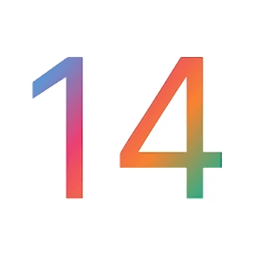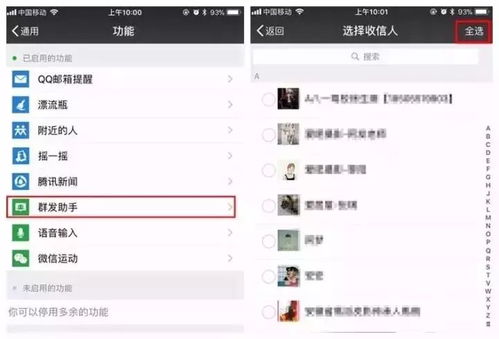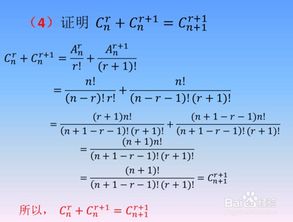Workstation详解:定义及如何启动Workstation服务
Workstation是什么?Workstation服务怎么启动

Workstation是一个在多个领域中都广泛使用的名词,其字面意思包括工作台、工作站或办公桌。在计算机领域中,Workstation特指一个用于执行特定任务的个人电脑或其他设备,如图形设计、数据分析或网络管理等。这些设备通常具备高性能的处理器、大容量内存和先进的图形处理能力,以满足复杂计算和专业软件运行的需求。

一、Workstation概述
1. 定义与用途

在计算机领域,Workstation是一种专门设计用于执行专业任务的设备。与普通的个人电脑相比,Workstation通常具备更强大的硬件性能和更高的稳定性,适用于处理大型数据集、运行专业软件和进行高性能计算等任务。

2. 主要特点

高性能硬件:Workstation通常配备高性能的处理器、大容量内存和先进的图形处理器,以确保高效、稳定的运行。
专业软件支持:Workstation通常预装有专业软件,如CAD、3D建模、视频编辑等,以满足特定领域的需求。
高可靠性:Workstation在设计和制造过程中注重稳定性和可靠性,以确保长时间、无故障的运行。
3. 应用领域
Workstation广泛应用于各种专业领域,如:
图形设计:设计师使用Workstation进行平面设计、三维建模和渲染等任务。
数据分析:科学家和工程师使用Workstation处理和分析大型数据集,进行数据挖掘和统计分析。
视频编辑:视频编辑师使用Workstation进行高清视频剪辑、特效制作和后期处理等任务。
金融交易:金融分析师使用Workstation进行高频交易、算法交易和数据分析等任务。
二、Workstation服务是什么
Workstation服务在Windows系统中是一个重要的网络服务组件,它主要用于局域网内的工作组共享。通过Workstation服务,计算机可以与其他计算机共享文件和打印机等资源,实现资源共享和协作。
1. 主要功能
文件共享:Workstation服务允许计算机在局域网内共享文件夹,使其他计算机可以访问和下载这些文件。
打印机共享:通过Workstation服务,计算机可以将打印机设置为共享打印机,使其他计算机可以通过网络连接到该打印机进行打印。
用户身份验证:Workstation服务还负责用户身份验证,确保只有授权用户才能访问共享资源。
2. 文件路径与启动方式
Workstation服务的文件路径通常位于C:\WINDOWS\system32\svchost.exe -k netsvcs。这意味着,Workstation服务是通过svchost.exe进程来启动和运行的。
三、Workstation服务怎么启动
在Windows系统中,启动Workstation服务可以通过多种方式进行。以下是一些常用的启动方法:
1. 通过服务管理器启动
步骤一:打开“开始”菜单,输入“services.msc”并回车,打开服务管理器。
步骤二:在服务管理器中,根据字母排序找到“Workstation”服务。
步骤三:如果Workstation服务处于停止状态,右键点击该服务并选择“启动”。如果服务被禁用,则需要先右键点击服务,选择“属性”,将启动类型设置为“手动”或“自动”,然后再点击“启动”。
2. 通过系统配置实用程序启动
步骤一:打开“开始”菜单,输入“msconfig”并回车,打开系统配置实用程序。
步骤二:在系统配置实用程序中,点击“服务”选项卡。
步骤三:在服务列表中,找到并勾选“Workstation”服务,然后点击“确定”。
步骤四:重启计算机,使更改生效。
3. 通过本地连接属性安装
步骤一:打开“开始”菜单,选择“连接到”,然后点击“显示所有连接”。
步骤二:在连接列表中,找到并右键点击“本地连接”,选择“属性”。
步骤三:在本地连接属性窗口中,点击“安装”按钮。
步骤四:在弹出的安装向导中,选择“客户端”,然后点击“添加”按钮。
步骤五:选择“Microsoft 网络客户端”,然后点击“确定”按钮进行安装。
步骤六:安装完成后,重启计算机。
步骤七:打开“控制面板”,选择“管理工具”,然后点击“服务”。
步骤八:在服务列表中,找到“Workstation”服务,并确保其已启动。
4. 通过命令行启动
步骤一:打开“命令提示符”窗口(可以通过在“开始”菜单中输入“cmd”并回车来打开)。
步骤二:输入以下命令并回车:
```
sc start Workstation
```
这将尝试启动Workstation服务。如果服务已经启动或启动失败,命令提示符将显示相应的信息。
四、注意事项
1. 服务依赖关系
Workstation服务依赖于多个其他服务组件的运行。如果这些服务组件被禁用或未启动,Workstation服务可能无法正常运行。因此,在启动Workstation服务之前,请确保所有依赖的服务都已启动。
2. 网络安全
在启用Workstation服务进行资源共享时,请务必注意网络安全问题。建议设置强密码、限制访问权限并定期进行安全更新和扫描,以防止未经授权的访问和数据泄露。
3. 系统性能
虽然Workstation服务可以提高局域网内资源共享的便利性,但它也可能对系统性能产生一定影响。因此,在非必要情况下,建议关闭不必要的共享功能以优化系统性能。
通过以上介绍,相信读者已经对Workstation和Workstation服务有了全面的了解。无论是对于专业领域的Workstation设备还是Windows系统中的Workstation服务,了解其基本功能和启动方法都有助于更好地利用这些资源来提高工作效率和协作能力。
- 上一篇: 小于等于符号的表示方法是什么
- 下一篇: 轻松掌握:提前还花呗的正确步骤
-
 手机银行定义及详解资讯攻略11-10
手机银行定义及详解资讯攻略11-10 -
 竞价推广定义及详解资讯攻略11-16
竞价推广定义及详解资讯攻略11-16 -
 ISO文件详解:定义及如何打开ISO文件的指南资讯攻略11-07
ISO文件详解:定义及如何打开ISO文件的指南资讯攻略11-07 -
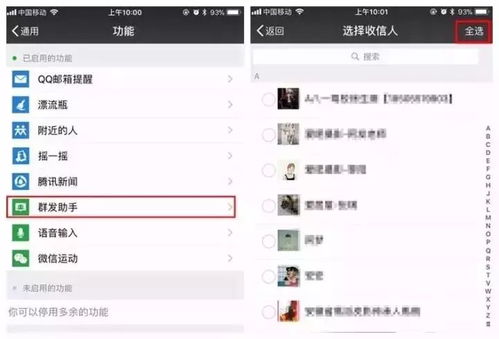 揭秘微信助手:全能助手功能详解及超实用使用教程资讯攻略10-24
揭秘微信助手:全能助手功能详解及超实用使用教程资讯攻略10-24 -
 江、河、海、湖定义及区别详解资讯攻略11-16
江、河、海、湖定义及区别详解资讯攻略11-16 -
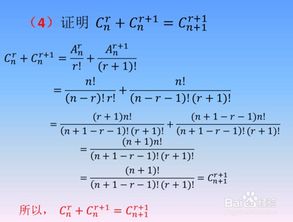 排列与组合:详解定义及实用公式资讯攻略11-03
排列与组合:详解定义及实用公式资讯攻略11-03